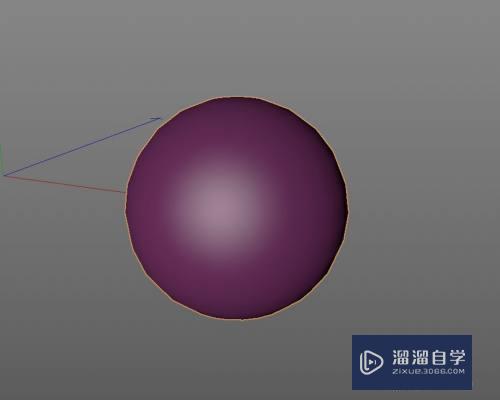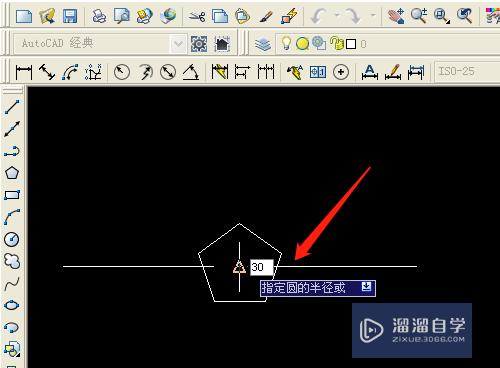如何用PS快速提高图片清晰度(如何用ps快速提高图片清晰度和清晰度)优质
当你看见一张好看的图片。正准备用它来当壁纸。却发现它不够清晰。那怎么办呢?其实方法很简单。下面小渲就带大家一起来学习下如何用PS快速提高图片清晰度的方法。
工具/软件
硬件型号:华硕无畏15
系统版本:Windows7
所需软件:PS CS6
方法/步骤
第1步
在ps中打开一张图片
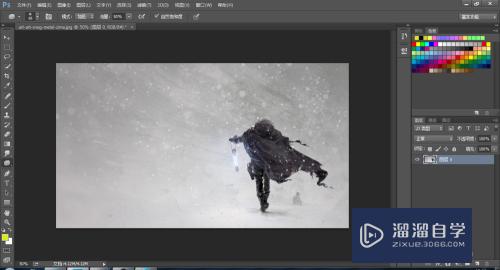
第2步
先转换该图片的色彩模式(图像→模式→Lab颜色)。再点击通道面板。选择b通道。打开(图像→调整→色阶)。调整色阶的三个值分别为60 1.00 200 。如图
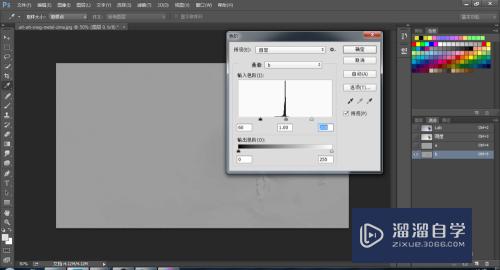
第3步
最后你看看图片是不是更清晰了
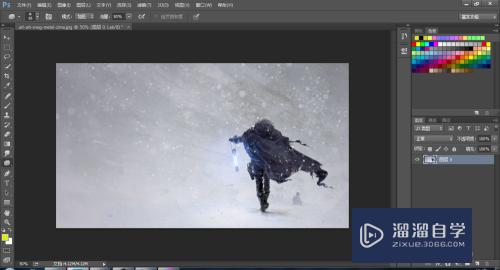
以上关于“如何用PS快速提高图片清晰度(如何用ps快速提高图片清晰度和清晰度)”的内容小渲今天就介绍到这里。希望这篇文章能够帮助到小伙伴们解决问题。如果觉得教程不详细的话。可以在本站搜索相关的教程学习哦!
更多精选教程文章推荐
以上是由资深渲染大师 小渲 整理编辑的,如果觉得对你有帮助,可以收藏或分享给身边的人
本文标题:如何用PS快速提高图片清晰度(如何用ps快速提高图片清晰度和清晰度)
本文地址:http://www.hszkedu.com/61891.html ,转载请注明来源:云渲染教程网
友情提示:本站内容均为网友发布,并不代表本站立场,如果本站的信息无意侵犯了您的版权,请联系我们及时处理,分享目的仅供大家学习与参考,不代表云渲染农场的立场!
本文地址:http://www.hszkedu.com/61891.html ,转载请注明来源:云渲染教程网
友情提示:本站内容均为网友发布,并不代表本站立场,如果本站的信息无意侵犯了您的版权,请联系我们及时处理,分享目的仅供大家学习与参考,不代表云渲染农场的立场!